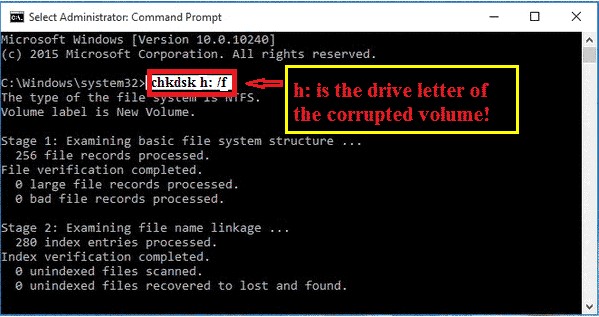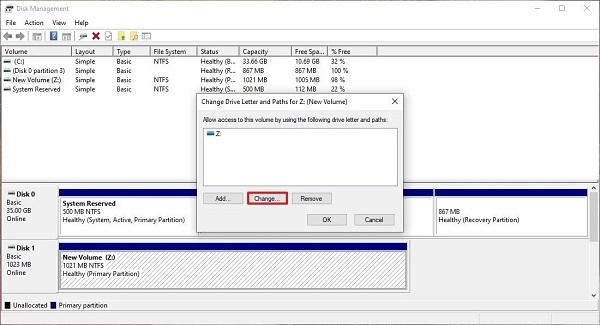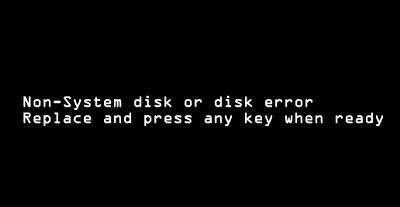Os cartões SD são um auxiliar de armazenamento adicional usado para muitos dispositivos digitais como câmeras digitais, telefones celulares e sistemas de computador. É um meio prático e benéfico de armazenamento de capacidade para fins de transferência de dados também. Todos os dispositivos digitais vêm com inúmeras vantagens e o medo de perder os dados neles armazenados por muitas razões. Os cartões SD também são vulneráveis, e muitos fatores externos e internos podem danificá-los, independentemente do motivo. A dor será dobrada se os dados presentes no cartão SD pertencerem a um evento memorável. Neste guia, mostraremos 13 maneiras de como consertar um cartão SD corrompido.
Tutorial em Vídeo Sobre Como Consertar um Cartão SD Corrompido
- Parte 1: Sintomas de Cartão SD Corrompido
- Parte 2: Verificações Preliminares Para Consertar o Cartão SD Corrompido
- Parte 3: 10 Soluções Avançadas para Corrigir Cartão SD Corrompido
- Parte 4: Dicas Para Evitar a Corrupção do Cartão SD no futuro
Tutorial em Vídeo Sobre Como Consertar um Cartão SD Corrompido
Parte 1: Sintomas de Cartão SD Corrompido
Às vezes o cartão SD age de forma anormal, o que indica que algo o está perturbando. Vários sintomas intimidam que o cartão SD esteja gradualmente se corrompendo. A descoberta desses sintomas pode reduzir o risco de perda de dados. Pelo menos você poderia mover seus dados importantes antes que eles se percam de um cartão SD corrompido. Os sinais de discrepância estão realmente a seu favor, alertando-o para retirar seus dados e salvá-los em algum outro aparelho. Vamos ver as indicações mais comuns.
- Dados perdidos: The quando você perceber que algumas de suas fotos, vídeos, notas, folhas ou quaisquer outros dados estão faltando, isso significa que seu cartão SD está à beira da corrupção.
- Cartão não reconhecido: A mensagem instantânea de que o cartão SD não é reconhecido significa que o cartão SD está à beira da corrupção de dados.
- Mensagens de erro: Quando você insere e tenta acessar o cartão SD, ele dá alertas como " Acesso negado" ou " Cartão SD não será formatado". É também um sinal de que ele está corrompido.
- Arquivos desconhecidos: Um ataque de vírus que danifica seu cartão mostra arquivos desconhecidos, nem abertos nem excluídos.
- Incapaz de ler e escrever: Se você tiver problemas para ler ou escrever em um cartão, ele pode se deslocar corrompido.
- Mau funcionamento do dispositivo: Um dispositivo anexado com um cartão SD corrompido pode provocar o mau funcionamento do dispositivo.
- Cartão SD em branco: Um cartão SD corrompido com dados pode ser exibido como vazio em seu dispositivo.
O Que Significa Corrompido?
Cartão SD corrompido significa que você não pode acessar arquivos dele, e os arquivos que você armazena nele podem desaparecer ou porque o cartão SD não pode ser aberto ou não pode ser reconhecido pelo seu computador. Você pode verificar os sintomas acima de corrupção de cartão SD para ver se seu cartão SD está corrompido ou não.
Parte 2: Verificações Preliminares Para Consertar o Cartão SD Corrompido
Experimente algumas verificações elementares que podem funcionar antes de mergulhar em métodos de fixação mais complexos. Estes bits funcionam como primeiros socorros para o cartão SD corrompido e garantem que o cartão SD seja problemático.
1. Trocar o Adaptador/Leitor de Cartão ou Porta USB
O leitor de cartões é também um dispositivo delicado. Ele pode ficar danificado, portanto é essencial verificar se o cartão SD está funcionando em outro leitor de cartões; também, tente outra porta USB se a porta não estiver funcionando corretamente.
2. Tente Usar o Cartão em Outro Dispositivo/PC
Tente conectar e acessar o cartão SD com outro sistema para ver se o sistema não reconhece o cartão ou o próprio cartão fica corrompido.
3. O Seu Cartão SD Está Protegido Contra Gravação?
O cartão SD torna-se inútil se for protegido contra gravação. Você não pode escrever nenhum dado novo sobre o cartão, apagar arquivos ou formatá-lo em qualquer condição.
Parte 3: 10 Soluções Avançadas para Corrigir Cartão SD Corrompido
Experimente as 10 soluções dadas para consertar o cartão SD danificado. Cada uma delas é fornecida para reparar diferentes erros e corrupção do cartão.
Correção 1: Verifique se há Arquivos Ocultos em um Cartão SD Corrompido
Às vezes isto funciona perfeitamente para consertar e reparar cartões SD corrompidos, especialmente se o cartão não mostrar nada, embora tenha dados armazenados nele.
- Conecte o cartão ao seu sistema
- Abra o File Explorer > Ferramentas > Opções de pasta > Guia Ver.
- Marque a opção "Itens ocultos". Verifique se você pode ver os arquivos ocultos agora.
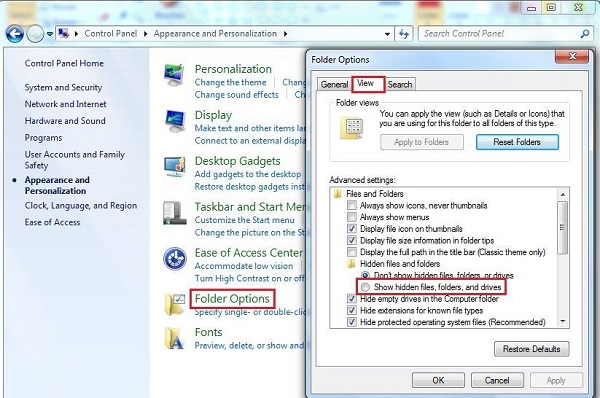
Correção 2: Use o Comando CHKDSK Para Verificar o Erro
Há um utilitário de linha de comando de resposta direta e rápida disponível para corrigir cartões SD corrompidos. O CHKDSK verifica o sistema de arquivos quanto a erros físicos relevantes. É incrivelmente fácil consertar e recuperar arquivos de um cartão SD corrompido com sua ajuda.
- Digite "cmd" na barra de tarefas.
- Selecione Run como administrador.
- Enter: chkdsk X: /f Certifique-se de substituir X pela letra atribuída ao cartão SD.
- Pressione Enter.
Deixe o comando CHKDSK terminar. Leva tempo, de acordo com o volume de dados que seu cartão SD contém.

Correção 3: Atribuir Uma Nova Letra de Unidade
Se o cartão não for legível, você pode atribuir uma nova carta de motivação para resolver este problema.
- Ir para Gerenciamento de Disco a partir da lista de menu.
- Pesquisar o cartão SD em Gerenciamento de Disco.
- Clique com o botão direito do mouse sobre ele e escolha "Alterar letra de unidade e caminhos" no menu de contexto.
- Clique em Change no menu popped-up.
Selecione uma letra de unidade da lista suspensa e clique em OK.

Correção 4: Reinstale o Driver do Cartão SD
Reinstalar o motorista para o leitor de cartões é outra solução e pode funcionar para reparar o cartão danificado.
- Vá para o Gerenciador de Dispositivos na janela "Gerenciamento de Computador".
- Abra "Dispositivos de tecnologia de memória".
- Localize o leitor de cartões.
- Abrir a marca e o modelo do leitor de cartões.
- Selecione a opção "Desinstalar Dispositivo".
- Desinstale selecionando a opção "Deletar o software de driver para este dispositivo".
- Reinicie seu computador.
- Baixe o último driver do site do leitor de cartões e instale-o.
Correção 5: Use o Solucionador de Problemas do Windows Para Corrigir os Erros do Cartão SD
O solucionador de problemas pode facilmente encontrar e corrigir erros que estão relacionados ao hardware.
Passo 1: Anexe o cartão SD ao seu sistema.
Passo 2: Vá para Solução de problemas sob a guia de atualização e segurança nas configurações do Windows.
Passo 3: Clique em "Executar o Solucionador de Problemas".
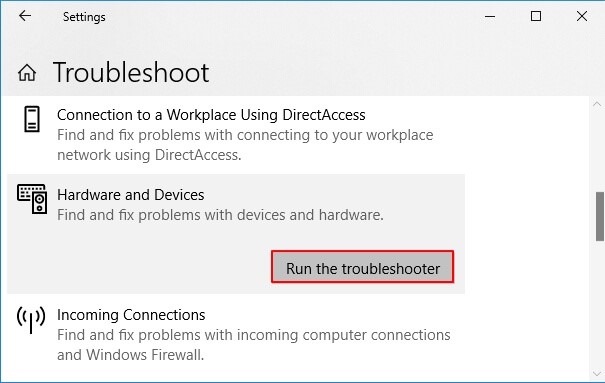
Correção 6: Use a Solução de Reparo do Fabricante.
Os fabricantes de cartões SD confiáveis fornecem serviços para ajudar os usuários a corrigir a corrupção dos cartões SD. Pode ser seu último recurso para recuperar dados de um cartão SD corrompido. Buscar ajuda de um fabricante pode ser demorado e caro, mas vale a pena se os dados forem valiosos.
Correção 7: Use a Função 'Verificação de Erros" do Drive
Outra maneira prática de recuperar dados de um cartão SD corrompido é executar a verificação de erros e reparar seu cartão SD corrompido de forma independente.
- Abra o Windows Explorer.
- Vá para as propriedades do cartão SD.
-
Clique no botão Verificar na guia Ferramentas.

Correção 8: Use Diskpart no Comando CMD
Determinar primeiro o número do disco atribuído ao cartão SD.
- Vá para o menu inicial, clique com o botão direito do mouse em Computador e selecione Gerenciamento de disco.
- Escolha Gerenciar.
- Selecione Gerenciamento de disco.
- Procure o drive e não o número do disco.
Para o comando Diskpart em cmd, siga os seguintes passos:
- Abra uma janela de comando.
- Selecione Admin no menu pop-up.
- Digite diskpart e pressione Enter.
- Escreva o disco da lista e pressione Enter.
- Selecione o número do disco.
- Digite clean e pressione Enter.
Correção 9: Formatar Cartão SD Corrompido
Você pode usar esta formatação para recuperar o cartão SD corrompido. Ela quase corrige cada problema de corrupção.
- Conecte seu cartão SD ao seu desktop/laptop.
- Clique duas vezes em Meu Computador/ Este PC para abrir o Windows Explorer.
- Clique com o botão direito do mouse no seu cartão SD em Dispositivos e drives e selecione Formatar.
- Clique na caixa Sistema de arquivos. Escolha um destes - NTFS, FAT32, exFAT que você deseja formatar.
- Clique em Start.
Correção 10: Recuperar Dados do Cartão SD Corrompido se Nada Funcionar
Se nada funcionar, o último método é usar a ferramenta de recuperação de dados do cartão SD para recuperar dados de um cartão SD corrompido. O software de Recuperação de Dados - 4DDiG Data Recovery é uma ferramenta de recuperação notável para recuperar cartões SD corrompidos/formatados. Ele suporta mais de 1000 tipos de dados, incluindo fotos, vídeos, áudio, documentos e muito mais com 3 simples passos. Abaixo estão as características do mesmo:
- Recupera cartões SD não reconhecidos/inacessíveis/corrompidos/formatados.
- Recuperação de dados a partir de cartões Windows/Mac/SD/USB flash drives/ discos rígidos externos/câmera digital, etc.
- Recuperar mais de 1000 tipos de dados.
- Selective data restoration is not possible.
- Suporta Windows 11/10/8.1/8/7.
- Suporta Windows 11/10/8.1/8/7.
Passo 1: Selecione o cartão SD
Depois de instalar o 4DDiG Data Recovery em seu computador, conecte o cartão SD corrompido ao PC e execute o programa. 4DDiG Data Recovery deve detectar o cartão SD afetado instantaneamente para que você possa escolher o cartão SD de onde você perdeu seus dados e clicar em Start para continuar.

Passo 2: Escanear e Pré-visualizar
O 4DDiG Data Recovery verifica rapidamente seu disco selecionado para descobrir e reparar informações corrompidas. Se você não conseguir rastrear as informações perdidas que precisa, você pode clicar em Deep Scan, que pode consumir muito tempo. Após a varredura, você pode selecionar arquivos para visualizar antes da recuperação dos dados.

Passo 3: Recuperar Arquivos
O software 4DDiG Data Recovery pode ver e recuperar diferentes tipos de registros como fotografias, gravações, sons ou arquivos. Você pode clicar em Recuperar para recuperá-los de seu disco rígido. Após clicar em Recover, uma caixa de diálogo se abrirá, solicitando o local onde você deseja restaurar os documentos. Selecione a área e clique em OK.

Parte 4: Dicas Para Evitar a Corrupção do Cartão SD no futuro
Siga as ações simples escritas abaixo para evitar a corrupção do cartão SD:
- Sempre que quiser limpar seu cartão SD, formate-o ao invés de apagá-lo todo.
- Ejete o cartão adequadamente em vez de puxá-lo diretamente para fora.
- Use vários cartões em vez de um enorme cartão de tamanho de memória e guarde-os em um local seguro.
Parte 5: FAQs Sobre Cartões SD Corrompidos
1. Posso recuperar dados de um cartão de memória corrompido sem formatá-lo?
A melhor maneira de recuperar dados de um cartão SD é executar uma ferramenta de recuperação confiável como o Tenorshare 4DDiG. É simples, rápido e grátis para tentar.
2. Qual é a diferença entre um cartão SD corrompido e um cartão SD danificado?
Você não pode dizer realmente até saber que o cartão foi danificado fisicamente. Qualquer cartão SD que não seja irreconhecível ou que não esteja funcionando é considerado corrupto ou danificado.
3. Há algum risco de rodar chkdsk em um cartão SD?
A execução de chkdsk envolve o risco potencial de perda de dados. É melhor usar uma ferramenta profissional de recuperação de dados antes de executar o chkdsk em um cartão SD.
Resumo
A recuperação de dados de um cartão SD é um desafio devido à sua vulnerabilidade e tamanho pequeno. Se você tiver dados importantes em seu cartão SD, é recomendável usar uma ferramenta de recuperação para recuperá-los. A melhor ferramenta de recuperação que é especialista em recuperar quaisquer dados sem esforço é o 4DDiG Data Recovery. No entanto, você pode usar outras correções discutidas neste artigo se não tiver medo de perder o que quer que esteja dentro do cartão.